Для перехода в режим работы с Редактором спецификаций запустите соответствующий плагин (обработчик).
Если данные об изделии не заданы, то информация на экран выводится в следующем виде:
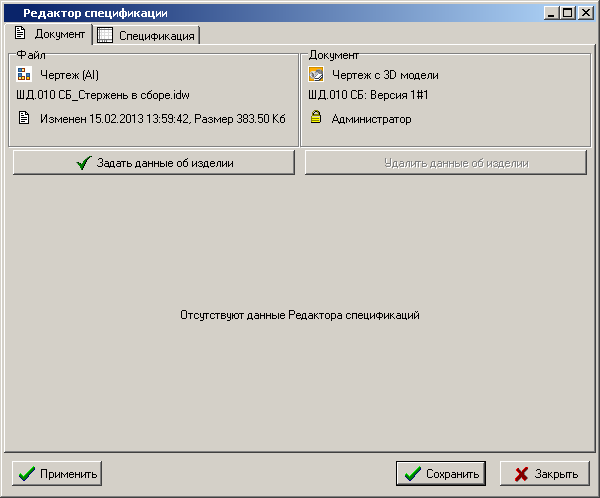
Если данные об изделии заданы, то информация на экран выводится в следующем виде:
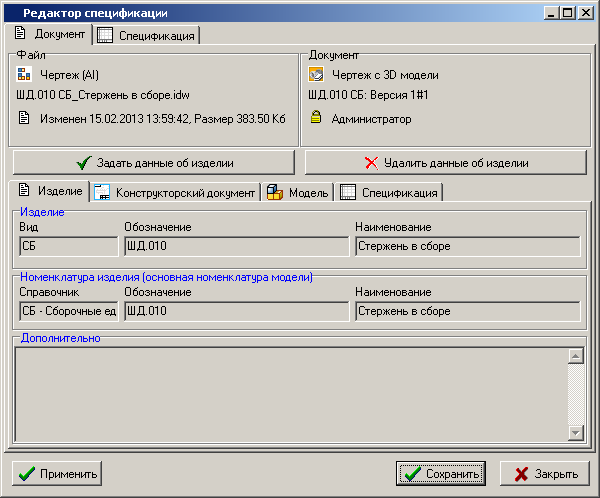
Окно содержит следующие закладки:
·
![]() «Документ» - предназначена
для заполнения данных об изделии. на основе текущего документа, задания/удаления
связи с версией спецификации номенклатуры изделия и отображения сумманой
информации. Описание данной закладки аналогично описанию закладки «Документ» в режиме работы с Редактором
основной надписи (см. раздел 18.5).
«Документ» - предназначена
для заполнения данных об изделии. на основе текущего документа, задания/удаления
связи с версией спецификации номенклатуры изделия и отображения сумманой
информации. Описание данной закладки аналогично описанию закладки «Документ» в режиме работы с Редактором
основной надписи (см. раздел 18.5).
·
![]() «Спецификация» - предназначена
для создания конструкторской спецификации в соответствии с требованиями ЕСКД
(форма 1а) и дальнейшей передачи данных в спецификацию TechnologiCS.
«Спецификация» - предназначена
для создания конструкторской спецификации в соответствии с требованиями ЕСКД
(форма 1а) и дальнейшей передачи данных в спецификацию TechnologiCS.
Кнопка
![]() «Применить» - сохраняет произведенные
изменения.
«Применить» - сохраняет произведенные
изменения.
Кнопка
![]() «Сохранить» - сохраняет произведенные
изменения и выходит из Редактора спецификаций.
«Сохранить» - сохраняет произведенные
изменения и выходит из Редактора спецификаций.
Кнопка
![]() «Закрыть» - выходит из Редактора
спецификаций без сохранения произведенных изменений.
«Закрыть» - выходит из Редактора
спецификаций без сохранения произведенных изменений.
Закладка «Спецификация»
На
закладке ![]() «Спецификация»,
окно режима разделено на две части:
«Спецификация»,
окно режима разделено на две части:
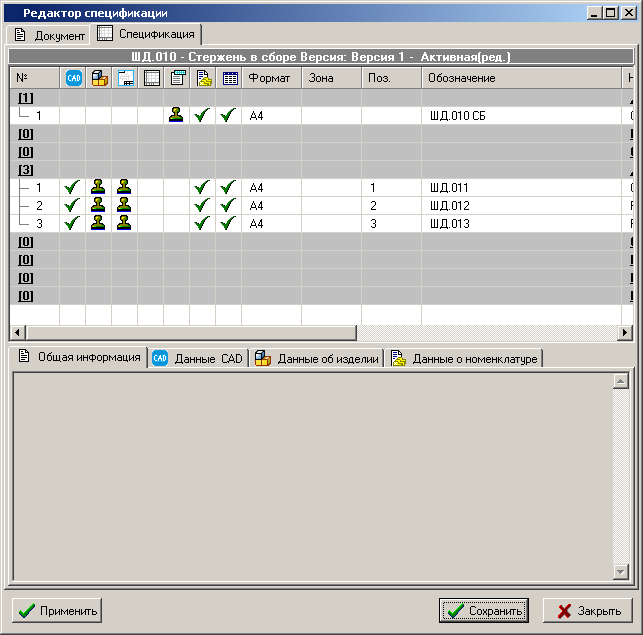
· В верхней части отображается форма со строками Редактора спецификаций (записями), аналогичная форме спецификации выполненной в соответствии с ЕСКД (форма 1).
Спецификация содержит разделы:
·
«Документация»
·
«Комплексы»
·
«Сборочные
единицы»
·
«Детали»
·
«Стандартные
изделия»
·
«Прочие
изделия»
·
«Материалы»
· «Комплекты»
Так же в этой форме содержатся дополнительные столбцы отображающие вспомогательную информацию:
·
![]() «Данные CAD системы»
- отображает информацию о том, что запись получена на основе данных файла
приложения.
«Данные CAD системы»
- отображает информацию о том, что запись получена на основе данных файла
приложения.
·
![]() «Модель» -
отображает информацию о документе модели связанном с записью.
«Модель» -
отображает информацию о документе модели связанном с записью.
·
![]() «Главный чертеж» -
отображает информацию о главном чертеже связанном с изделием (данные об изделии
берутся от номенклатуры, а при ее отсутствии - от документа модели).
«Главный чертеж» -
отображает информацию о главном чертеже связанном с изделием (данные об изделии
берутся от номенклатуры, а при ее отсутствии - от документа модели).
·
![]() «Спецификация» -
отображает информацию о документе спецификации связанном с изделием (данные об
изделии берутся от номенклатуры, а при ее отсутствии - от документа модели).
«Спецификация» -
отображает информацию о документе спецификации связанном с изделием (данные об
изделии берутся от номенклатуры, а при ее отсутствии - от документа модели).
·
![]() «Документация» -
отображает информацию о конструкторском документе связанном с записью из
раздела «Документация».
«Документация» -
отображает информацию о конструкторском документе связанном с записью из
раздела «Документация».
·
![]() «Номенклатура» -
отображает информацию о том, что запись связана с номенклатурной позицией
TechnologiCS.
«Номенклатура» -
отображает информацию о том, что запись связана с номенклатурной позицией
TechnologiCS.
·
![]() «Строка спецификации
TechnologiCS» - отображает информацию о том, что запись содержится в
связанной версии спецификации номенклатуры изделия.
«Строка спецификации
TechnologiCS» - отображает информацию о том, что запись содержится в
связанной версии спецификации номенклатуры изделия.
В дополнительных столбцах (в зависимости от раздела спецификации) могут отображаться следующие пиктограммы:
·
«![]() » - связь присутствует/ версия документа утверждена;
» - связь присутствует/ версия документа утверждена;
·
«![]() » - ожидаемая связь отсутствует;
» - ожидаемая связь отсутствует;
·
«![]() » - версия документа не утверждена;
» - версия документа не утверждена;
·
«![]() » - версия документа не определена.
» - версия документа не определена.
|
|
Первоначально строки Редактора спецификаций формируются автоматически на основе данных файла приложения и данных об изделии. Если связанная версия спецификации у текущей номенклатуры изделия уже имеет записи, то они так же отобразятся в Редакторе спецификаций. |
· В нижней части отображаются закладки:
·
![]() «Общая информация»
- отображаются глобальные информационные сообщения.
«Общая информация»
- отображаются глобальные информационные сообщения.
·
![]() «Данные CAD» -
отображаются данные прочитанные из свойств файла приложения. Отображаемая
информация определяется выбором текущей записи.
«Данные CAD» -
отображаются данные прочитанные из свойств файла приложения. Отображаемая
информация определяется выбором текущей записи.
·
![]() «Данные об изделии»
- отображаются данные об изделии. Отображаемая информация определяется выбором
текущей записи.
«Данные об изделии»
- отображаются данные об изделии. Отображаемая информация определяется выбором
текущей записи.
·
![]() «Данные о номенклатуре»
- отображаются данные о связанной номенклатурной позиции TechnologiCS.
Отображаемая информация определяется выбором текущей записи.
«Данные о номенклатуре»
- отображаются данные о связанной номенклатурной позиции TechnologiCS.
Отображаемая информация определяется выбором текущей записи.
Для работы с записями доступно контекстное меню, содержащее следующие команды:
·
![]() «Добавить строку в раздел спецификации» -
отображает окно для создания новой записи в текущий раздел спецификации (см.
раздел 18.6.1).
«Добавить строку в раздел спецификации» -
отображает окно для создания новой записи в текущий раздел спецификации (см.
раздел 18.6.1).
·
![]() «Изменить данные» - отображает окно для
редактирования данных текущей записи (см. раздел 18.6.1).
«Изменить данные» - отображает окно для
редактирования данных текущей записи (см. раздел 18.6.1).
·
![]() «Удалить строку из раздела» - удаляет
текущую запись.
«Удалить строку из раздела» - удаляет
текущую запись.
·
![]() «Переместить вверх»
- перемещает текущую запись вверх.
«Переместить вверх»
- перемещает текущую запись вверх.
·
![]() «Переместить вниз»
- перемещает текущую запись вниз.
«Переместить вниз»
- перемещает текущую запись вниз.
· «Перенести в раздел» - переносит текущую запись в один из разделов спецификации.
|
|
Команда «Перенести в раздел» не доступна для записей из раздела «Документация». |
· «Сортировка»:
·
![]() «Сортировать по
алфавиту» - автоматически сортирует записи во всех разделах спецификации.
«Сортировать по
алфавиту» - автоматически сортирует записи во всех разделах спецификации.
·
![]() «Сортировать раздел по
алфавиту» - автоматически сортирует записи в текущем разделе спецификации.
«Сортировать раздел по
алфавиту» - автоматически сортирует записи в текущем разделе спецификации.
·
![]() «Проставить позиции»
- выполняет автоматическую простановку позиций для строк Редактора спецификаций
в соответствии с настройками файла tcs_cmd.ini
(см. раздел 18.11).
«Проставить позиции»
- выполняет автоматическую простановку позиций для строк Редактора спецификаций
в соответствии с настройками файла tcs_cmd.ini
(см. раздел 18.11).
·
![]() «Настройки исполнений»
- отображает окно с настройками исполнениний спецификации (см. раздел 18.6.2).
«Настройки исполнений»
- отображает окно с настройками исполнениний спецификации (см. раздел 18.6.2).
·
![]() «Показать» - отображает
окно для просмотра данных текущей записи (см. раздел 18.6.1).
«Показать» - отображает
окно для просмотра данных текущей записи (см. раздел 18.6.1).
·
![]() «Номенклатура
TechnologiCS»:
«Номенклатура
TechnologiCS»:
·
![]() «Показать информацию о номенклатуре» -
отображает окно с информацией о связанной номенклатурной позиции TechnologiCS
для текущей записи:
«Показать информацию о номенклатуре» -
отображает окно с информацией о связанной номенклатурной позиции TechnologiCS
для текущей записи:

·
![]() «Создать информацию о номенклатуре» -
создает связь текущей записи с номенклатурной позицией TechnologiCS (см. раздел
18.6.3).
«Создать информацию о номенклатуре» -
создает связь текущей записи с номенклатурной позицией TechnologiCS (см. раздел
18.6.3).
|
|
Команда |
·
![]() «Удалить связь с номенклатурой» - удаляет связь текущей записи со
связанной номенклатурной позицией TechnologiCS.
«Удалить связь с номенклатурой» - удаляет связь текущей записи со
связанной номенклатурной позицией TechnologiCS.
·
![]() «Перечитать данные»
- обновляет все записи, перечитывая данные из файла приложения, связанной
версии спецификации у текущей номенклатуры изделия, Редактора спецификаций.
«Перечитать данные»
- обновляет все записи, перечитывая данные из файла приложения, связанной
версии спецификации у текущей номенклатуры изделия, Редактора спецификаций.
·
![]() «Документация»:
«Документация»:
·
![]() «Дополнительные команды» - запускает обработчик команд над
соответствующим документом (см. раздел 18.2). Команда доступна для записей имеющих связь с
конструкторским документом из раздела «Документация».
«Дополнительные команды» - запускает обработчик команд над
соответствующим документом (см. раздел 18.2). Команда доступна для записей имеющих связь с
конструкторским документом из раздела «Документация».
·
![]() «Показать информацию о
КД» - отображает окно с информацией о версии документа:
«Показать информацию о
КД» - отображает окно с информацией о версии документа:

Кнопка ![]() «Показать в TechnologiCS» отображает информацию о версии документа
в окне TechnologiCS.
«Показать в TechnologiCS» отображает информацию о версии документа
в окне TechnologiCS.
·
![]() «Добавить неосновной
КД» - добавляет запись (неосновной конструкторский документ) в раздел «Документация»
на основе выбранной пользователем версии документа (см. раздел 18.6.4).
«Добавить неосновной
КД» - добавляет запись (неосновной конструкторский документ) в раздел «Документация»
на основе выбранной пользователем версии документа (см. раздел 18.6.4).
|
|
Для создания записи (неосновной конструкторский документ) на основе выбранного документа, этот документ не должен содержать данные об изделии. Обозначение создаваемой записи формируется как «обозначение специфицируемого изделия» + «код документа». Таким образом, крайне желательно, чтобы обозначение выбранного документа совпадало с обозначением записи. |
·
![]() «Добавить КД из списка
выгруженных (должен иметь данные об изделии)» - отображает окно с выбором
версии документа из списка выгруженных документов:
«Добавить КД из списка
выгруженных (должен иметь данные об изделии)» - отображает окно с выбором
версии документа из списка выгруженных документов:
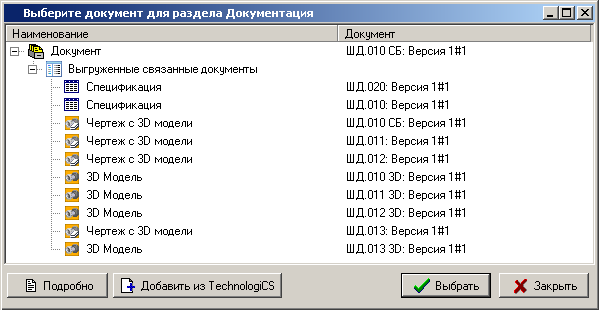
На основе выбранного документа создается запись (прочий конструкторский документ) в разделе «Документация».
|
|
Для создания записи (прочий конструкторский документ) на основе выбранного документа, этот документ должен содержать данные об изделии (см. раздел 18.5.1). Обозначение создаваемой записи формируется как «обозначение изделия» + «код документа». Таким образом, крайне желательно, чтобы обозначение выбранного документа совпадало с обозначением записи. |
·
![]() «Создать информацию о
номенклатуре КД» - создает связь текущей записи с номенклатурной позицией
TechnologiCS (тип класса «Документация») (см. раздел 18.6.3).
«Создать информацию о
номенклатуре КД» - создает связь текущей записи с номенклатурной позицией
TechnologiCS (тип класса «Документация») (см. раздел 18.6.3).
·
![]() «Удалить связь с номенклатурой КД» -
удаляет связь текущей записи с номенклатурной позицией TechnologiCS.
«Удалить связь с номенклатурой КД» -
удаляет связь текущей записи с номенклатурной позицией TechnologiCS.
·
![]() «Модель»:
«Модель»:
·
![]() «Дополнительные команды» - запускает обработчик команд над
соответствующим документом (см. раздел 18.2). Команда доступна для записей имеющих связь с
документом модели.
«Дополнительные команды» - запускает обработчик команд над
соответствующим документом (см. раздел 18.2). Команда доступна для записей имеющих связь с
документом модели.
·
![]() «Показать информацию о
документе модели» - отображает окно с информацией о версии документа.
«Показать информацию о
документе модели» - отображает окно с информацией о версии документа.
·
![]() «Задать данные об изделии (информацию о
документе-модели)» - отображает окно для заполнения данных об изделии на
основе документа модели. Описание работы с данным окном приведено в разделе 18.5.1.
«Задать данные об изделии (информацию о
документе-модели)» - отображает окно для заполнения данных об изделии на
основе документа модели. Описание работы с данным окном приведено в разделе 18.5.1.
·
![]() «Создать информацию о
номенклатуре модели (дополнительная)» - создает связь текущей записи с
дополнительной номенклатурной позицией TechnologiCS (см. раздел 18.6.3).
«Создать информацию о
номенклатуре модели (дополнительная)» - создает связь текущей записи с
дополнительной номенклатурной позицией TechnologiCS (см. раздел 18.6.3).
|
|
После выполнения команды |
· «Выбрать исполнение номенклатуры» - назначает связь текущей записи с исполнением номенклатуры изделия.
|
|
После выполнения команды «Выбрать исполнение номенклатуры» обозначение/наименование записи будет синхронизироваться с обозначением/наименованием выбранного исполнения номенклатурной позиции TechnologiCS. |
· «Выбрать номенклатуру модели» - назначает связь текущей записи с:
· Номенклатурой изделия;
· Исполнением номенклатуры изделия;
· Дополнительной номенклатурной позицией TechnologiCS.
· «Удалить связь модели с номенклатурой» - удаляет связь документа модели со связанной номенклатуроной позицией TechnologiCS.
·
![]() «Главный чертеж»:
«Главный чертеж»:
·
![]() «Дополнительные команды» - запускает обработчик команд над
соответствующим документом (см. раздел 18.2). Команда доступна для записей имеющих связь с главным
чертежом.
«Дополнительные команды» - запускает обработчик команд над
соответствующим документом (см. раздел 18.2). Команда доступна для записей имеющих связь с главным
чертежом.
·
![]() «Показать информацию о
документе главный чертеж» - отображает окно с информацией о версии
документа главный чертеж.
«Показать информацию о
документе главный чертеж» - отображает окно с информацией о версии
документа главный чертеж.
·
![]() «Спецификация»:
«Спецификация»:
·
![]() «Дополнительные команды» - запускает обработчик команд над
соответствующим документом (см. раздел 18.2). Команда доступна для записей имеющих связь со
спецификацией.
«Дополнительные команды» - запускает обработчик команд над
соответствующим документом (см. раздел 18.2). Команда доступна для записей имеющих связь со
спецификацией.
·
![]() «Показать информацию о
документе спецификации» - отображает окно с информацией о версии документа
спецификация.
«Показать информацию о
документе спецификации» - отображает окно с информацией о версии документа
спецификация.
· «Добавить все строки в спецификацию TechnologiCS» - добавляет все записи имеющие связь с номенклатурной позицией TechnologiCS в версию спецификации TechnologiCS у специфицируемой номенклатуры изделия.
· «Добавить связанную номенклатуру» - добавляет запись в соответсвующий раздел на основе связанной номенклатурной позиции TechnologiCS.
|
|
Команда «Добавить связанную номенклатуру» доступна только для записей имеющих связь с номенклатурной позиции TechnologiCS. При этом данная номенклатурная позиция должна иметь связанную номенклатуру. |
·
![]() «Добавить строку в
спецификацию TechnologiCS» - добавляет текущую запись имеющую связь с
номенклатурной позицией TechnologiCS в версию спецификации TechnologiCS у
специфицируемой номенклатуры изделия.
«Добавить строку в
спецификацию TechnologiCS» - добавляет текущую запись имеющую связь с
номенклатурной позицией TechnologiCS в версию спецификации TechnologiCS у
специфицируемой номенклатуры изделия.
·
![]() «Удалить строку из
спецификации TechnologiCS» - удаляет у текущей записи соответствующую
строку в версии спецификации TechnologiCS у специфицируемой номенклатуры
изделия.
«Удалить строку из
спецификации TechnologiCS» - удаляет у текущей записи соответствующую
строку в версии спецификации TechnologiCS у специфицируемой номенклатуры
изделия.
· «Операции с TechnologiCS (требуется TCS API)»:
·
![]() «Показать спецификацию»
- отображает окно c версией спецификации TechnologiCS у
специфицируемой номенклатуры изделия.
«Показать спецификацию»
- отображает окно c версией спецификации TechnologiCS у
специфицируемой номенклатуры изделия.
·
![]() «Добавить
номенклатурную позицию из справочника» - добавляет запись в текущий раздел
спецификации на основе выбранной номенклатурной позиции TechnologiCS из
соответствующего номенклатурного справочника.
«Добавить
номенклатурную позицию из справочника» - добавляет запись в текущий раздел
спецификации на основе выбранной номенклатурной позиции TechnologiCS из
соответствующего номенклатурного справочника.
·
![]() «Добавить КД в документацию
(должен иметь данные об изделии)» - отображает окно с выбором документа из папок
TechnologiCS (см. раздел 12.4).
«Добавить КД в документацию
(должен иметь данные об изделии)» - отображает окно с выбором документа из папок
TechnologiCS (см. раздел 12.4).
На основе выбранного документа создается запись (прочий конструкторский документ) в разделе «Документация».
|
|
Для создания записи (прочий конструкторский документ) на основе выбранного документа, этот документ должен содержать данные об изделии (см. раздел 18.5.1). Обозначение создаваемой записи формируется как «обозначение изделия» + «код документа». Таким образом, крайне желательно, чтобы обозначение выбранного документа совпадало с обозначением записи. |
См. также:
18 Обработчики команд
18.6.1 Данные строки Редактора спецификаций
18.6.2 Настройки исполнений спецификации
18.6.3 Создание информации о номенклатуре
18.6.4 Добавление неосновного конструкторского документа